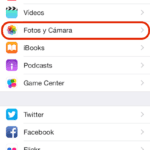Jučerašnjim lansiranjem iOS 8.1 stigle su neke zanimljive vijesti iCloud Photo Library što nam, čak i s oznakom "beta", omogućava da se sve naše fotografije i videozapisi sinhroniziraju i pohrane u Appleov oblak s potpunim pristupom na svim našim uređajima i na iCloud web lokaciji, kao i uz pretpostavku vrlo sigurne usluge.
Prvi koraci sa iCloud Photo Library
Nova usluga iCloud Photo Library U beta je fazi i morate ga aktivirati ručno sa bilo kojeg uređaja čije slike i video zapise želite pohraniti u Appleov iCloud oblak i dostupne za pristup na bilo kojem od vaših drugih uređaja kao i na web lokaciji icloud.com. Za to:
- Idite sa svog iPhonea ili iPada na Postavke → Fotografije i Kamera
- Aktivirajte «iCloud Photo Library (beta)
Neke aspekte koje treba imati na umu
Prije aktiviranja usluge iCloud Photo Library imajte na umu neke zanimljive detalje:
Razmislite o promjeni plana pohrane
Ako se odlučite za upotrebu iCloud Photo Library trebali biste razmisliti i o promjeni trenutnog plana pohrane. Budući da će se sve fotografije i videozapisi pohraniti u iCloud kako bi bili dostupni na svim vašim uređajima, početnih i besplatnih 5 GB nudi jabuka Oni će vam biti potpuno nedostatni, tako da ćete se morati poravnati. Otkrijte različite planove skladišta i kako ugovoriti nove planove za pohranu iCloud.
Kako pristupiti sadržaju iCloud Photo Library
Jednom kada ste aktivirali iCloud Photo Library, možete pregledati sve svoje fotografije i videozapise pohranjene u iCloud oblaku tako što ćete pristupiti aplikaciji Fotografije i odjeljku "Sve fotografije" i tamo ćete pronaći sav svoj sadržaj.
Takođe možete pristupiti svim svojim fotografijama i videozapisima iz iCloud web stranica i odjeljak Fotografije (još uvijek označen kao "beta").
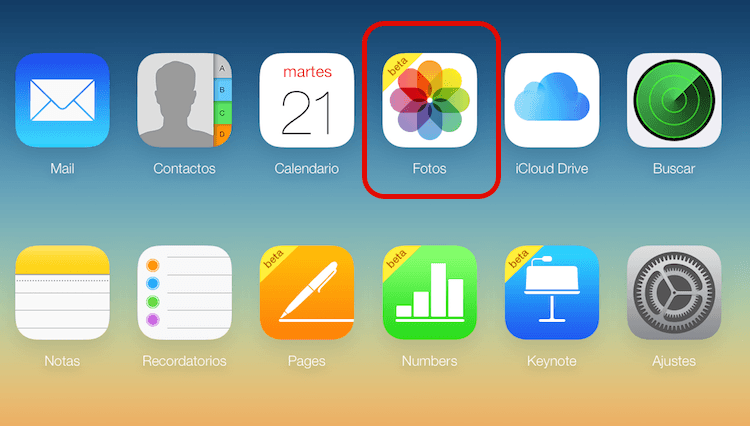
iCloud Photo Library na iCloud web lokaciji
Optimizirajte pohranu na uređaju
Ako se odlučite za uslugu iCloud Photo Library morate uzeti u obzir pohranu svog uređaja. Da biste to učinili, kao što ste vidjeli na prethodnoj slici, postoji opcija pod nazivom "Optimizirajte iPhone / iPad pohranu". Označite ovu opciju da biste sačuvali verzije u rezoluciji i, prema tome, veličini, optimiziranoj za vaš uređaj. Datoteku s izvornim karakteristikama uvijek možete preuzeti kad god želite.
NAPOMENA: trenutno i dok nova aplikacija Fotografije ne zamijeni iPhone u nepoznatom trenutku 2015. godine, usluga nije dostupna s Mac računara ako nije putem iCloud weba.